安卓手机无线同屏和有线同屏方法
安卓手机无线投屏电脑 三种方法轻松搞定docx

在手机上看视频,已经是我们现在最主流的娱乐方式。
不过,长时间看小屏幕对眼睛可受不了,而且一些4K、1080P的大片还是在大屏幕上更有视觉效果。
这时该怎么办呢,有没有什么办法可以将手机屏幕投射到电脑屏幕上,下面简单几步教你安卓手机无线投屏电脑。
使用工具:
手机&电脑
迅捷录屏大师
手机投屏的两种方法详解:
方法一:
必要条件:手机支持“多屏互动”,电脑为win10系统;
1、设置电脑:点击任务栏后下角小气泡,在快捷开关中找到“连接”,并点击,然后在弹出窗口的右下方点“投影到这台电脑”,在“投影到这台电脑”设置页面中,选择“所有位置都可用”。
2、确保手机、电脑在同一网络环境中,有线连接、无线连接都可以。
设置手机:设置——“其它连接方式——投射屏幕。
3、点击“投射屏幕”,手机会自动搜索同一网络环境下的可投设备,当你看到以你电脑命名的设备出现在了电脑,点击设备即可连接,手机屏幕即可同步到电脑了。
方法二:
1、需借助到第三方工具的辅助,比如下面就是一个适合安卓手机投屏的神器软件--迅捷录屏大师。
2、在手机和电脑上同时安装迅捷录屏大师,然后同时打开,这个时候会电脑上会弹出一个二维码出来,点击手机上的扫一扫投屏扫描一下二维码就可以投屏了。
即可与电脑完美连接,手机中的内容自然就会显示在电脑上;
3、在投屏期间也是可以录屏的,录屏后的视频就保存在视频库中还可以进行分享。
以上就是分享的两种关于安卓手机无线投屏电脑的方法,可以随时使用手机玩游戏看电影还可以将这些画面都投射到电脑大屏幕上。
手机有线投屏电视操作方法
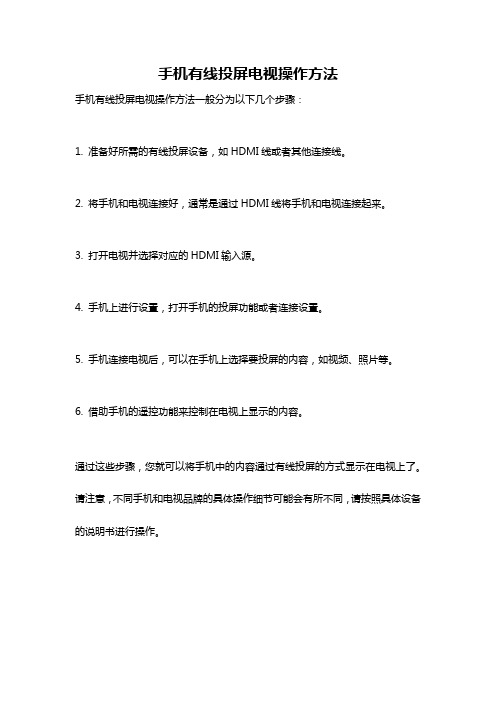
手机有线投屏电视操作方法
手机有线投屏电视操作方法一般分为以下几个步骤:
1. 准备好所需的有线投屏设备,如HDMI线或者其他连接线。
2. 将手机和电视连接好,通常是通过HDMI线将手机和电视连接起来。
3. 打开电视并选择对应的HDMI输入源。
4. 手机上进行设置,打开手机的投屏功能或者连接设置。
5. 手机连接电视后,可以在手机上选择要投屏的内容,如视频、照片等。
6. 借助手机的遥控功能来控制在电视上显示的内容。
通过这些步骤,您就可以将手机中的内容通过有线投屏的方式显示在电视上了。
请注意,不同手机和电视品牌的具体操作细节可能会有所不同,请按照具体设备的说明书进行操作。
手机连电视的方法

手机连电视的方法手机连电视的方法有多种,可以通过有线连接或无线连接来实现。
下面将详细介绍几种常见的手机连接电视的方法。
一、通过HDMI线连接1. 首先,确保你的电视和手机都有HDMI接口,如果没有,则需要购买相应的适配器。
2. 购买一根HDMI线,将其一端插入电视的HDMI接口,另一端插入手机的HDMI接口或适配器。
3. 在电视上选择正确的HDMI输入源,将手机屏幕投射到电视上。
二、通过MHL线连接1. 检查你的手机是否支持MHL功能,如果支持,则可以使用MHL线连接手机和电视。
2. 购买一根MHL线,将其一端插入手机的Micro USB接口,另一端插入电视的HDMI接口。
3. 确保电视选中正确的HDMI输入源,打开手机的MHL功能。
三、通过无线连接1. 使用Wi-Fi Direct连接:在电视上打开Wi-Fi Direct功能,在手机上也打开Wi-Fi,并搜索可用的设备,选择电视进行连接。
2. 使用Miracast投射:如果你的手机和电视都支持Miracast功能,可以将手机屏幕投射到电视上。
在电视上选择Miracast输入源,然后在手机上打开屏幕镜像或无线显示功能,选择电视进行连接。
3. 使用Chromecast设备:购买一个Chromecast设备,将其插入电视的HDMI 接口,然后在手机上下载并安装Chromecast应用。
通过应用内的投射功能,选择电视进行连接。
四、通过DLNA1. 在电视上打开DLNA功能,手机和电视连接到同一个Wi-Fi网络。
2. 在手机上下载并安装支持DLNA功能的应用,例如“菜单”、“小米投屏”等。
3. 打开应用,在手机上选择要传输的媒体文件或屏幕镜像功能,选择电视进行连接。
需要注意的是,不同手机和电视的连接方法可能有所不同,具体的操作步骤请参考手机和电视的说明书或官方网站。
另外,如果你的手机和电视不支持上述的任何一种连接方法,你还可以考虑使用其他第三方设备或应用来连接手机和电视,比如投屏软件、无线投屏设备等。
手机投屏如何双屏操作方法
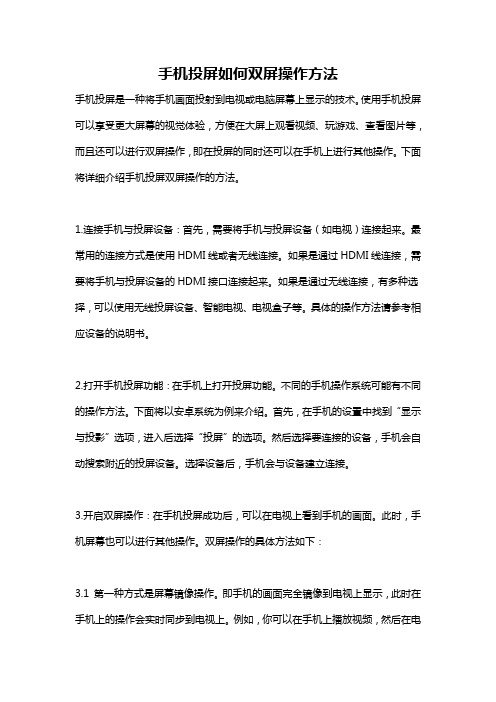
手机投屏如何双屏操作方法手机投屏是一种将手机画面投射到电视或电脑屏幕上显示的技术。
使用手机投屏可以享受更大屏幕的视觉体验,方便在大屏上观看视频、玩游戏、查看图片等,而且还可以进行双屏操作,即在投屏的同时还可以在手机上进行其他操作。
下面将详细介绍手机投屏双屏操作的方法。
1.连接手机与投屏设备:首先,需要将手机与投屏设备(如电视)连接起来。
最常用的连接方式是使用HDMI线或者无线连接。
如果是通过HDMI线连接,需要将手机与投屏设备的HDMI接口连接起来。
如果是通过无线连接,有多种选择,可以使用无线投屏设备、智能电视、电视盒子等。
具体的操作方法请参考相应设备的说明书。
2.打开手机投屏功能:在手机上打开投屏功能。
不同的手机操作系统可能有不同的操作方法。
下面将以安卓系统为例来介绍。
首先,在手机的设置中找到“显示与投影”选项,进入后选择“投屏”的选项。
然后选择要连接的设备,手机会自动搜索附近的投屏设备。
选择设备后,手机会与设备建立连接。
3.开启双屏操作:在手机投屏成功后,可以在电视上看到手机的画面。
此时,手机屏幕也可以进行其他操作。
双屏操作的具体方法如下:3.1 第一种方式是屏幕镜像操作。
即手机的画面完全镜像到电视上显示,此时在手机上的操作会实时同步到电视上。
例如,你可以在手机上播放视频,然后在电视上看到相同的画面。
这种方式适合于想要将手机上的内容尽量完整地显示在电视上的情况。
3.2 第二种方式是分屏显示。
即手机和电视上的画面可以同时显示不同的内容。
例如,你可以在电视上观看视频,同时在手机上浏览网页或聊天。
这种方式适合于需要在电视上进行某些操作的同时还需要查看手机上其他内容的情况。
3.3 第三种方式是手机画面作为扩展屏显示。
即手机和电视上的画面形成一个扩展屏,可以在手机上显示不同的内容。
这种方式适合于需要在手机上进行一些独立操作的情况,例如在手机上进行游戏或者编辑文档,同时在电视上观看其他内容。
4.退出投屏:在使用完毕后,可以选择退出手机投屏。
教你如何使用无线投屏器,电脑手机连接电视显示器、投影仪

***教你如何使用无线投屏器,电脑手机连接电视显示器、投影仪随着科技的发展,现在很多有线设备已经被无线设备代替,无线投屏器就是其中一种设备。
无线投屏器又称无线同屏器,它可以让普通的显示器、投影仪和电视机拥有无线投屏功能,连接手机、电脑、平板,实现多屏互动。
无线投屏器但无线投屏器是怎么使用的呢?下面给大家做个简单的讲解。
首先用HDMI或VGA线,把无线投屏器接到电视、显示器或投影仪上,等待屏幕出现投屏器系统界面。
VGA线连接投屏器HDMI线连接投屏器显示器显示系统画面台式/笔记本电脑投屏方法1.使用发射器投屏:无线投屏器通常都会匹配相应的发射器,在没有网络的环境下用发射器就能投屏。
发射器Dongle但在投屏前,发射器要与投屏器进行信号配对。
操作很简单,把发射器插到投屏器的USB接口,等待几秒就完成配对了。
不过为了减少用户的麻烦,现在的投屏器在出厂前就与发射器匹配好信号了,所以这个操作基本可以省略掉。
然后把发射器插到电脑上,等信号灯稳定下来,按下发射器按钮就完成投屏了。
信号灯一台投屏器可以用多台电脑同时插上发射器投屏,想要切换哪个电脑画面,只需按一下那台电脑的发射器按钮就行。
按下发射器按钮2.使用软件投屏在电脑上下载一个投屏软件,然后连接同一个局域网,搜索投屏器信号完成投屏。
下载软件软件投屏能力非常强大,只要有局域网能到达的地方就能连接得上,穿墙投屏都不在话下。
软件投屏但软件投屏这个功能不是每个投屏器都具备的,需要高阶一点的投屏器才有。
手机/平板投屏方法智能手机和平板都有内置的无线投屏功能。
具体操作步骤:连接投屏器热点——打开手机设置——更多连接——无线投屏【或者是镜像投屏、多屏协同等】——搜索投屏器信号——连接投屏。
镜像投屏除了镜像投屏之外,手机平板同样也能用软件投屏。
用手机扫描屏幕上的二维码下载并安装软件,只要在同一局域网内就能投屏了。
手机下载软件使用高阶的投屏器,还可以把画面分割成两半或者四份,实现多个设备同时投屏。
华为P30投屏到电视的方法

近日,华为P30系列旗舰机正式发布。相比上一代,有了全方位的升级。例如,搭载了麒麟980处理器,拍照方面P30 支持3倍光学变焦,5倍混合变焦和30倍数码变焦,P30 Pro支持5倍光学变焦、10倍混合变焦、50倍数码变焦,配置上 可以说是相当强悍了。除了拍照,华为P30在上网、玩游戏、看视频等方面也是有出色表现。但手机屏幕毕竟是大小有 限,尤其是在追剧、玩游戏的时候,总有种不够爽的感觉。所以把手机投屏到电视就是很好的选择,大屏会给你带来 更佳的视觉冲击和体验。今天就来给大家分享一下华为P30投屏到电视的方法。
5. 当你的华为P30成功投屏在电视上后,你就可以畅享大屏体验了!
投手机视频
投手机屏幕的方式是没有声音在电视上的,如果您需要投射声音的话,可以采用投视频的方式来投 射。 ApowerMirror它支持将安卓手机或iPhone上的本地视频及视频软件里的视频投屏到电视上观看。投屏 之后,您可以在电视上观看本地视频,也可以通过支持DLNA协议的视频App把视频传输到电视上观 看,例如爱奇艺、腾旭视频、哔哩哔哩、网易云音乐等,都是支持DLNA协议的。我们这里就拿爱奇 艺来举例给大家详细说明一下投屏步骤。
华为 P30投屏到电视的方法
ApowerMirror 无线投屏 有线投屏
1ApowerMirror
ApowerMirror 是一款专业的投屏软件,支持多个平台之间同屏互动,类似Windows/Mac电脑和手机互投,手机与平板 互投,手机与手机设备之间互投、手机投电视等等。使用这款软件,你可以轻松地将照片、视频投屏到电视上和家人 分享,还可以同时投三台手机在电脑上,和朋友一起共享游戏的乐趣。下面将分成投手机屏幕和手机视频两个部分来 详细说明一下华为P30投屏到电视上的步骤。
手机与电视连接方法

手机与电视连接方法
手机与电视的连接方法是通过以下步骤进行的:
1. 首先,确保您的手机和电视都处于开启状态,并且处于相对稳定的网络环境中。
2. 在手机上打开设置菜单,并进入“无线和网络”或“连接与共享”等相应的选项。
3. 在无线连接选项中,寻找并点击“投屏”或“无线显示”等类似
的选项。
4. 手机会开始搜索可用于连接的设备。
在搜索结果中,选择您要连接的电视或电视盒子的名称。
5. 手机会提示输入密码。
在电视屏幕上,您可以看到一个密码或者是反映屏幕的数字码。
在手机上输入该密码,并点击连接。
6. 一旦连接成功,您的手机屏幕上会出现与电视屏幕相同的内容。
您可以在手机上操作,触摸屏幕或者使用手机上的遥控器进行操作。
需要注意的是,不同品牌的手机和电视可能有不同的连接方式,以上步骤仅仅是一种常见的连接方法。
如果您的手机和电视无法连接,建议您查阅手机和电视的用户手册或者咨询相关技术支持人员获取更详细的操作指导。
投屏手机操作方法

投屏手机操作方法
投屏手机操作方法有以下几种:
1. 使用无线投屏功能:部分手机具备无线投屏功能,可以通过设置中的投屏选项将手机屏幕投射到其他设备上。
打开手机的投屏功能,并选择要投屏至的设备,即可将手机屏幕投射出去。
2. 使用投屏线连线投屏:通过使用投屏线(一端连接手机,另一端连接显示设备,如电视或投影仪),将手机屏幕通过有线方式投射到外部设备上。
3. 使用第三方投屏软件:在手机应用商店中搜索投屏软件,下载并安装合适的投屏软件,然后根据软件的操作指导,将手机屏幕投射到其他设备上。
需要注意的是,具体的投屏操作方法可能因手机型号和系统版本而有所不同,建议根据手机使用说明书或在网上搜索相关教程来了解具体的操作步骤。
- 1、下载文档前请自行甄别文档内容的完整性,平台不提供额外的编辑、内容补充、找答案等附加服务。
- 2、"仅部分预览"的文档,不可在线预览部分如存在完整性等问题,可反馈申请退款(可完整预览的文档不适用该条件!)。
- 3、如文档侵犯您的权益,请联系客服反馈,我们会尽快为您处理(人工客服工作时间:9:00-18:30)。
安卓手机无线同屏具体操作步骤如下:
注:无线同屏的实现,慧投H系列产品和手机必须在同一WiFi 下才能实现同屏步骤1:打开慧投H系列产品,选择【开始—设置】;
步骤2:进入【系统设置】;
步骤3:选择【系统、显示、通知、应用、电源】;
步骤4:选择【投影到这台电脑】;
步骤5:选择【所有位置都可用】【仅第一次】;
步骤6:手机不同,设置路径不同。
通常在手机的【设置】【更多连接方式】【无线显示】【慧投H系列产品】
步骤7:根据手机端搜索出来的结果,选中慧投H系列产品后,在慧投H系列产品右下角会弹出通知,用鼠标点击【是】即可实现无线同屏。
重要提示:(经测试,部分安卓手机型号暂不能通过此方法连接,WIFI信号很弱会造成同屏失败的重要原因,会出现播放不同步、卡顿等现象)
提示:如果比较经常使用手机同屏功能,建议购物一个小外接硬件,有了这个硬件,加上手机上下载的APk,就能比较方便的实现有线同屏,小屏转大屏!
安卓手机有线同屏方法具体操作步骤如下:
注:因为您所有设备为安卓手机和平板,所以请注意不要使用苹果数据线,而是要使用安卓数据线,进行连接。
步骤1:软件安装(安卓)请从Google play(Android)应用程序商店下载EZCast,您也可以通过扫描显示屏幕上的二维码进行EZCast进行下载安装。
步骤2:安卓镜像功能:方法1(USB 共享网络模式)如下图:请启动EZCast应用程序,点“”右上角的图标按钮。
然后点击“Connect”图标按钮,打开“USB共享网络”。
注意观察电视画面变化,稍等即可实现镜像。
步骤3:安卓镜像功能:方法2(开USB调试模式):如下图该模式是一种可替代的安卓镜像方法,以支持更多的安卓设备(安卓4.4及以上版本)实现镜像功能。
在连接正确后,请启动手机端EZCast应用程序-->点选右上角的“”图标按钮-->点击“Connect”图标按钮-->打开“开发者选项”-->点击OK -->再按照应用程序说明打开“USB调试模式”如下图,稍等片刻,您就可以在您的手机上实现镜像功能。
如果遇到错误, 请拔出安卓端的USB 线, 然后再次插入重新按照上面步骤操作。
步骤4:安卓音频控制,少数安卓装置可能无法用USB 传送声音, 为不影响视频镜像,请使用下面的方法调整安卓的声音输出,将声音选择为保留在手机端:打开应用软件点击功能页面右上角“”的图标连接设备;然后点左上角的菜单栏,选择设置进入音频输出选项如下图。
连接示意图如下:
重要提示:(有线同屏是方便、简单的同屏方法,有线让实时传输更从顺畅,信号稳定且不易延迟,解决无线同屏卡顿的问题)。
